合同管理系统使用手册
合同管理系统操作手册
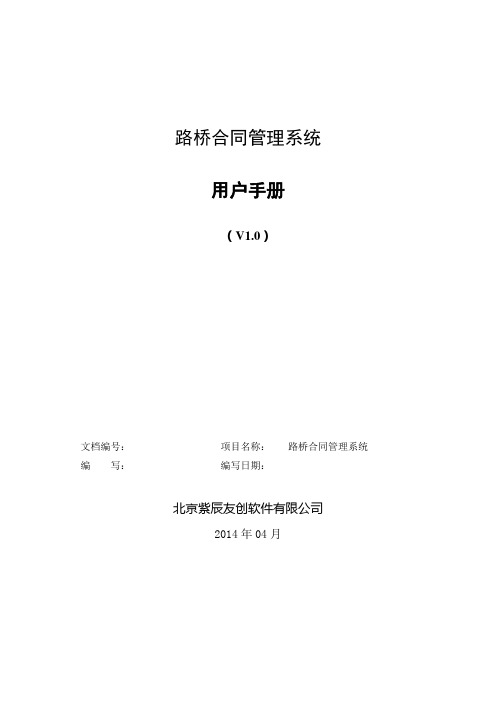
路桥合同管理系统用户手册(V1.0)文档编号:项目名称:路桥合同管理系统编写:编写日期:北京紫辰友创软件有限公司2014年04月目录1系统登录 (4)1.1系统用户 (4)1.2进入系统 (4)1.3退出系统 (5)2公共功能 (6)2.1流程流转 (6)2.2自定义查询 (11)3系统功能 (12)3.1基础设置 (12)3.1.1工具栏使用说明 (12)3.2合同审批 (13)3.2.1新建审批 (13)3.2.2审批查询 (15)3.2.3合同后续补充文件 (17)3.3合同签署授权 (19)3.3.1新建签署授权 (19)3.3.2签署授权查询 (21)3.4合同备案 (22)3.4.1新建备案 (22)3.4.2:备案查询 (24)3.5合同范本管理 (25)3.5.1新建范本管理 (25)3.5.2:范本申请查询 (28)3.6案件管理 (29)3.6.1新建案件信息 (29)3.6.2案件信息查询 (31)3.6.3重大法律纠纷案件登记 (32)3.6.4重大法律纠纷案件查询 (35)3.7统计分析 (36)3.7.1合同台账 (36)3.7.2合同检查黑名单 (38)3.7.3已审未备案查询 (39)3.7.4备案未审核查询 (40)3.7.5合同占比 (41)3.7.6合同所在区域国家统计 (42)3.7.7合同审查人员办理查询 (43)1系统登录1.1系统用户系统登录帐号如下图所示,密码默认为“123456”1.2进入系统用Internet Explorer(IE6以上版本)访问系统网址:http:// 218.247.155.202:88 如图1-1所示:图1-1输入用户名与密码后,点击“登录”,跳转到用户首页,如图1-2所示:图1-21.3退出系统要结束使用系统,关闭浏览器窗口,或者在页面右上方点击“注销”即可退出系统。
2公共功能2.1流程流转流程流转按钮说明:按钮说明处理处理当前流程审批,向下一人提交保存保存当前单据信息回退打回任务到提交者手里暂停暂停单据流程,同时此条单据审批待办任务消失,需在任务中心恢复终止终止单据流程,同时此条单据审批待办任务消失,不可恢复流程图查看单据流程总体流转信息执行列表查看单据流程已审批过环节及意见登录系统后,在首页待办任务框可以看到待处理事务,如图2-1所示:图2-1点击这条单据审批任务,进入单据详细页面,如图2-2所示:图2-2流转:点击处理按钮,弹出执行人选取界面,如图2-3所示:图2-3图2-3说明:选定环节:若当前功能有多个环节,环节框中将会出现多行选择,点击选定下一定环节。
合同管理规范化操作手册
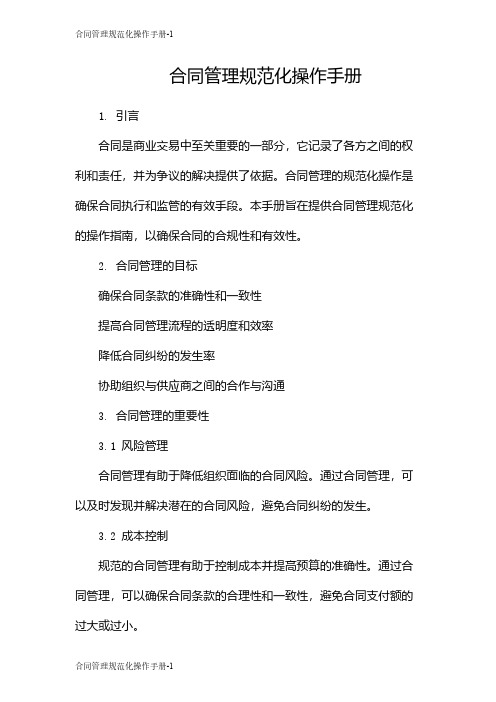
合同管理规范化操作手册1. 引言合同是商业交易中至关重要的一部分,它记录了各方之间的权利和责任,并为争议的解决提供了依据。
合同管理的规范化操作是确保合同执行和监管的有效手段。
本手册旨在提供合同管理规范化的操作指南,以确保合同的合规性和有效性。
2. 合同管理的目标确保合同条款的准确性和一致性提高合同管理流程的透明度和效率降低合同纠纷的发生率协助组织与供应商之间的合作与沟通3. 合同管理的重要性3.1 风险管理合同管理有助于降低组织面临的合同风险。
通过合同管理,可以及时发现并解决潜在的合同风险,避免合同纠纷的发生。
3.2 成本控制规范的合同管理有助于控制成本并提高预算的准确性。
通过合同管理,可以确保合同条款的合理性和一致性,避免合同支付额的过大或过小。
3.3 组织效率合同管理能够提高组织的效率和工作流程。
通过规范化的合同管理,可以加速合同审批过程、提高合同执行的可靠性,并改善与供应商之间的关系。
4. 合同管理的关键步骤4.1 合同起草合同的基本信息,如合同名称、合同各方的身份、生效日期等合同条款的详细说明,包括限制、义务、责任、保密性等合同的附加文件和附件,如报价单、技术规范等4.2 合同审批合同审批的流程和责任人合同审批的标准和要求合同审批过程中的沟通和记录4.3 合同执行和监管合同执行的责任和义务合同执行过程中的沟通和记录合同监管的措施和方法4.4 合同评估和改进合同执行情况的评估方法和指标合同改进计划的制定和实施合同管理流程的优化和调整5. 合同管理的最佳实践除了上述关键步骤,下面了一些合同管理的最佳实践,以提高合同管理的效果确保合同管理的流程和政策与组织的战略目标一致建立合同管理团队,明确团队成员的职责和权限使用合同管理软件或工具,提高合同管理的效率和准确性建立合同管理的监控和报告机制,及时发现和解决问题定期组织合同管理培训,提高工作人员的合同管理素养6. 结论合同管理的规范化操作是确保合同执行和监管的重要手段。
合同管理系统操作手册
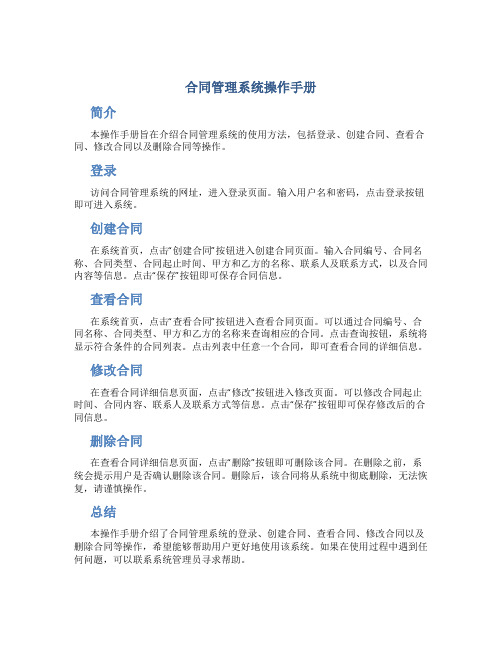
合同管理系统操作手册
简介
本操作手册旨在介绍合同管理系统的使用方法,包括登录、创建合同、查看合同、修改合同以及删除合同等操作。
登录
访问合同管理系统的网址,进入登录页面。
输入用户名和密码,点击登录按钮即可进入系统。
创建合同
在系统首页,点击“创建合同”按钮进入创建合同页面。
输入合同编号、合同名称、合同类型、合同起止时间、甲方和乙方的名称、联系人及联系方式,以及合同内容等信息。
点击“保存”按钮即可保存合同信息。
查看合同
在系统首页,点击“查看合同”按钮进入查看合同页面。
可以通过合同编号、合同名称、合同类型、甲方和乙方的名称来查询相应的合同。
点击查询按钮,系统将显示符合条件的合同列表。
点击列表中任意一个合同,即可查看合同的详细信息。
修改合同
在查看合同详细信息页面,点击“修改”按钮进入修改页面。
可以修改合同起止时间、合同内容、联系人及联系方式等信息。
点击“保存”按钮即可保存修改后的合同信息。
删除合同
在查看合同详细信息页面,点击“删除”按钮即可删除该合同。
在删除之前,系统会提示用户是否确认删除该合同。
删除后,该合同将从系统中彻底删除,无法恢复,请谨慎操作。
总结
本操作手册介绍了合同管理系统的登录、创建合同、查看合同、修改合同以及删除合同等操作,希望能够帮助用户更好地使用该系统。
如果在使用过程中遇到任何问题,可以联系系统管理员寻求帮助。
用友软件合同管理操作手册(带图)

合同管理操作手册系统选项设置合同导航通过合同导航对合同进行日常管理,合同导航是系统默认的合同操作界面,可由此界面进入【合同工作台】【菜单路径】合同管理-日常操作-合同导航【操作流程】自主导航页签:1.根据[默认导航界面选项卡]设置,自动或选择进入【自主导航】,显示[分组视图]、[分类视图],可进行视图切换,也可切换到[主子视图]。
2.在树状结构图选择合同,系统右侧上方显示[合同概要],可以跟踪合同、新建合同、打开合同、删除合同,右侧下方显示[报警信息]。
当选中结构图中的根,显示所有报警,概要为空;当选中主合同,显示主合同及所有子合同报警,概要为主合同概要;当选中合同类型,显示所有该类型合同报警,概要为空。
3.可以双击要查看的合同,进入【合同工作台】,也可通过右键菜单进行相关操作。
合同工作台可以设置合同的详细信息,包括合同概要、收/付款计划、合同标的(标的明细)、合同条款、大事记、附件。
进行变更时,合同工作台的信息参见合同变更。
【菜单路径】日常操作-合同导航-双击合同日常操作-合同导航-〖新建〗合同、〖打开〗合同日常操作-合同导航-右键菜单-〖新建〗〖打开〗【操作流程】1.在【合同导航】窗口,可以按〖新建〗、〖打开〗,或双击光标所在合同进入【合同工作台】窗口。
2.新建合同弹出【合同设置】窗口,进行选项设置,其中【合同设置】选项[是否使用分级标的]为是时,显示[标的明细]页签,否则显示[合同标的]页签。
3.设置完毕,按〖保存〗保存设置,按〖退出〗返回【合同工作台】,显示[合同概要]页签,可以进行填写;可以切换到其他页签,包括[收/付款计划]、[合同标的]([标的明细])、[合同条款]、[大事记]、[附件]。
4.在合同工作台中,点击〖打印〗按钮,在弹出的"打印设置"界面,可以对合同概要、收付计划、合同标的、合同条款、大事记五个页签随意抽取组合打印。
5.可以对合同进行新建保存、修改保存、删除、生效/失效、结案/弃结。
合同管理操作手册

合同管理操作手册合同编号:__________甲方(授权方):________________地址:_________________________联系方式:_____________________地址:_____________________乙方(被授权方):________________地址:_________________________联系方式:_____________________地址:_____________________第一章定义与术语1.1 术语定义1.1.1 “本合同”指本合同管理操作手册。
1.1.2 “甲方”指授权方,即合同的一方。
1.1.3 “乙方”指被授权方,即合同的另一方。
1.1.4 “合同期限”指甲乙双方约定的合作期限。
1.1.5 “合同标的”指甲乙双方约定的合作内容。
第二章合同主体2.1 甲方主体2.1.1 甲方为具有独立法人资格的实体,具备签订和履行本合同的资格和权限。
2.1.2 甲方应提供有效的营业执照、组织机构代码证、税务登记证等相关证件。
2.2 乙方主体2.2.1 乙方为具有独立法人资格的实体,具备签订和履行本合同的资格和权限。
2.2.2 乙方应提供有效的营业执照、组织机构代码证、税务登记证等相关证件。
第三章合同标的3.1 合作内容3.1.1 甲方授权乙方在合同期限内,按照本合同的约定进行合同管理操作。
3.1.2 乙方应按照甲方的要求,履行合同管理职责,保证合同执行的顺利进行。
第四章权利与义务4.1 甲方权利与义务4.1.1 甲方有权对乙方的合同管理操作进行监督和检查。
4.1.2 甲方应向乙方提供合同管理所需的资料、信息和资源。
4.1.3 甲方应及时支付合同约定的费用。
4.2 乙方权利与义务4.2.1 乙方应按照本合同的约定,履行合同管理职责。
4.2.2 乙方应保证合同执行过程中,遵守相关法律法规,维护甲乙双方的合法权益。
4.2.3 乙方应及时向甲方报告合同管理过程中出现的重大问题。
建设工程合同备案管理信息系统操作手册

建设工程合同备案管理信息系统操作手册一、系统简介建设工程合同备案管理信息系统是为了规范、统一建设工程合同备案管理流程而开发的一款软件系统。
本操作手册将详细介绍该系统的操作流程与功能。
二、系统登录1. 打开系统登录页面,输入用户名和密码进行登录。
2. 如果是首次登录,系统将要求用户修改密码并重新登录。
3. 登录成功后,进入系统主界面。
三、系统主界面1. 头部导航栏:包含系统名称、个人信息、退出登录等功能。
2. 左侧菜单栏:展示系统各个模块。
包括合同备案、合同查询、统计报表等。
3. 右侧内容区:显示当前选中的功能模块的具体操作页面。
四、合同备案1. 新建备案:点击合同备案菜单,选择新建备案,进入合同备案表单页。
2. 填写信息:按照要求填写合同相关信息,包括合同名称、合同金额、合同类型等。
3. 上传附件:如有相关文件附件,可在合同备案表单页进行上传。
4. 保存备案:填写完毕后,点击保存按钮进行合同备案。
系统将自动生成备案编号。
5. 查看备案:合同备案成功后,可在合同查询模块查看备案详情。
五、合同查询1. 条件查询:进入合同查询模块,根据需求选择相应的查询条件,如合同编号、合同类型等。
2. 查询结果:系统根据查询条件,展示符合条件的合同列表。
3. 查看详情:点击查看按钮,可查看合同详情,包括合同基本信息、备案附件等。
4. 导出报表:根据查询条件,可导出符合条件的合同列表报表。
六、统计报表1. 合同统计:进入统计报表模块,选择合同统计功能。
系统会按照一定的时间段生成合同数量和金额的统计图表。
2. 项目统计:选择项目统计功能,在指定时间段内统计各项目的合同数量和金额情况。
七、系统设置1. 用户管理:管理员可以进入系统设置模块,进行用户管理,包括添加新用户、修改用户信息、删除用户等。
2. 权限管理:管理员可以设置用户权限,包括不同用户对系统模块的访问权限。
3. 系统维护:系统维护功能包括数据备份、数据恢复等。
肇新合同管理系统使用手册
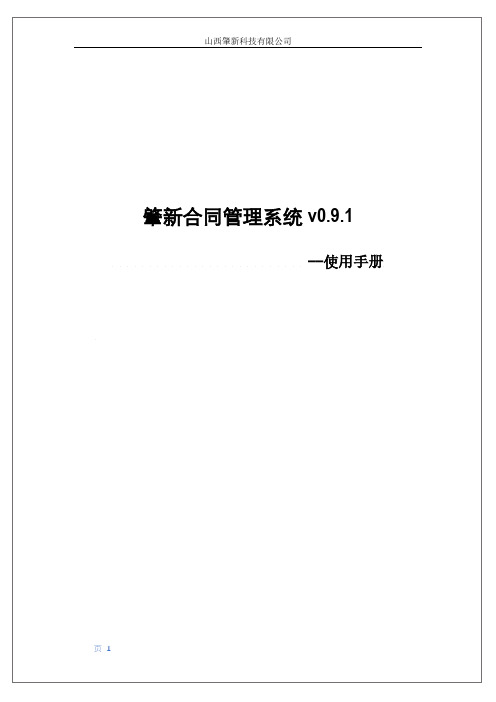
点击【节点记录】进入纠纷明细页面,点击【新增节点】填写节点信息,然 后点击【确定】,完成节点的新增,操作如下图:
页 38
山西肇新科技有限公司
8.3 撤销纠纷
当纠纷处理完成后,用户可点击【撤销】将纠纷登记取消,取消后合同纠纷 变为‘无纠纷状态’。
第九章 合同归档、借阅
9.1 新建档案库
页 30
山西肇新科技有限公司
6.2.2 完善履约任务的信息 选择【待完善】信息的任务和节点,在右侧表单中录入信息后保存。
录入信息,并且保存之后如下图:
页 31
山西肇新科技有限公司
6.2.3 手动管理履约节点和履约任务 点击【新增履约节点】,可以手动添加履约节点
点击【新增任务】,在右侧的表单中完善信息之后,即可完成任务的新增。 设置任务信息的时候,需要指定任务的负责人。
点击左侧菜单栏的【我的合同】》【合同草拟】进入合同草拟列表界面,如下 图:
页 16
山西肇新科技有限公司
点击【创建合同】进入合同创建界面,我们可以直接选择模板的文件,也可 以自己上传合同文件。
4.2 合同编辑
选择我们需要编辑的合同草稿,点击【编辑文本】进入合同编辑界面
页 17
山西肇新科技有限公司
文档编辑支持 WPS、onlyoffice 俩个版本,编辑完成之后直接退出编辑, 文档会自动保存
点击【新增】按钮,进入合同的模板管理页面。合同模板支持设置关联模 板,实现模板的复用。
3.2 合同发布
完成模板的草稿创建之后,点击【发布】按钮发布模板
页 15
山西肇新科技有限公司
3.3 管理已经发布的模板
点击左侧菜单栏的【模板管理】》【已发布列表】进入合同模板管理界面,如 下图:
合同管理系统使用手册
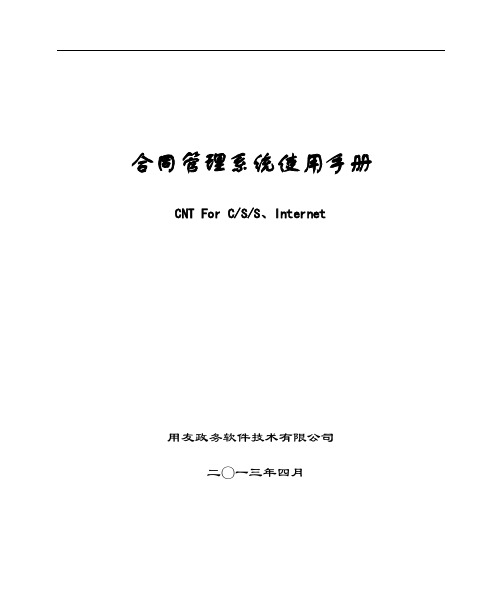
合同管理系统使用手册CNT For C/S/S、Internet用友政务软件技术有限公司二〇一三年四月合同管理系统使用手册 1目录第一章系统菜单 (8)第二章基础资料 (11)§ 2.1 建立合同类别 (12)§ 2.2 合同参数 (14)第三章合同管理 (17)§ 3.1 合同录入 (18)§ 3.2 合同处理 (21)§ 3.3 合同提醒 (25)§ 3.4 合同收付款处理 (26)§ 3.5 统计报表 (29)第四章系统功能 (32)§ 4.1 计算器 (32)§ 4.2 重新注册 (32)§ 4.3 操作员管理 (32)§ 4.4 更改口令 (32)§ 4.5 操作日志 (32)2 合同管理系统使用手册前言手册阅读指南本手册是针对合同管理理系统的详细使用说明。
它提供给用户使用该系统进行合同管理所需要的全部信息。
为了便于用户阅读,本手册分为四个部分为您进行详细讲解。
•第一部分系统菜单详细介绍了合同管理系统中涉及的具体功能和使用方法。
•第二部分基础资料向用户说明如何完成模块的初始化工作,使建立的账套满足管理合同的需要并真正为合同管理和收款业务服务。
•第三部分合同管理介绍如何管理合同,包括编辑、审核和查询合同内容,处理合同收款和生成统计报表。
•第四部分系统功能介绍一些系统常用工具。
合同管理系统使用手册 3◆阅读方法本手册是合同收缴财政管理系统和合同执收单位管理系统的使用手册,着重介绍如何通过使用合同管理理系统更好的管理财政系统的合同。
本手册的读者为财政系统管理合同的操作人员和各执收单位管理合同的操作人员。
如果您有一定的计算机知识,则可以开始跟随本手册开始学习合同管理系统的使用方法;如果您的计算机基础比较薄弱,则最好先熟悉Windows系列操作系统的基本操作,然后再跟随本手册学习合同管理系统的使用方法。
- 1、下载文档前请自行甄别文档内容的完整性,平台不提供额外的编辑、内容补充、找答案等附加服务。
- 2、"仅部分预览"的文档,不可在线预览部分如存在完整性等问题,可反馈申请退款(可完整预览的文档不适用该条件!)。
- 3、如文档侵犯您的权益,请联系客服反馈,我们会尽快为您处理(人工客服工作时间:9:00-18:30)。
合同管理系统使用手册
(伍超洋、安旨小组的合同管理系统)要使用本系统的话,首先得登录:
登录界面:
经理登录完界面后,可选择增加部门:
输入增加的部门之后,按《添加》,如下图:
按《返回》的话就能显示部门的信息(或直接按《部门信息管理》):
按《增加员工》的话:
接下来按《添加》如上一样的操作:
然后就可以对员工的管理账号进行添加了,如下:
按下《添加账号》后,提示操作成功。
按下《详细资料》的话:
按下修改的话,如下:
修改好后就按《修改员工信息》(等于确认)。
接下来要增加客户的时候就按《客户信息管理》,并按《新增客户》,如下:
这里注意所有的信息必须填写,不能有空:
完成后如下:
接下来按下增加项目的话出现如下界面:
按下创建项目的时候:
又回到项目管理的地方:
按下删除的话:
看,如下:
想对账户的信息进行管理的时候,就按
《账户管理》-》的《管理账户管理》,出现如下界面:
因为实在是很容易理解的,所以按下确认之类的就不再进行说明了。
接下来
当经理想发布公告的时候,就按下《公告管理》-------《发布公告》,出现如下界面:
填写好后就按下《发布》,出现如下界面:
按下返回后就回到公告栏了,公司的员工可以从这里看到公司的最新消息:
按下《公告详情》就可以看公告的具体内容了。
如下:
而想知道最近对系统进行了那些操作的时候
就可以按下《日志管理》------《日志信息管理》对日志进行操作了,你可以看,也可以对已做的操作的日志进行《删除》操作,
按《下一页》就翻到日志的下一页。
当想修改你的密码时,就进入《密码管理》的《密码账号修改》,
对你的密码进行相应的操作,如下
修改完之后系统会对密码进行核对,
不对的话会出现如下的界面:
此外,即使是提交成功了,输入的旧密码不正确的话也会出现如下的出错提示,
直到输入正确为止。
此外,为方便用户使用,按下左方的《关闭全部》按钮就会把合同管理系统的展开部分都收进去。
方便吧??
当然,若用户想看看系统的使用帮助文档的话,就可以按下系统
右上角的《帮助文档》按钮,
之后会出现如下窗口:
至于员工的登录情况,与经理的大同小异,只不过是能使用的系统的功能没有那么多而已,在此就不再重复了。
精品文档考试教学资料施工组织设计方案
精品文档考试教学资料施工组织设计方案
精品文档考试教学资料施工组织设计方案
精品文档考试教学资料施工组织设计方案
·
精品文档考试教学资料施工组织设计方案精品文档考试教学资料施工组织设计方案精品文档考试教学资料施工组织设计方案。
